Beispiel: Ein Disk-Logging anlegen
Lassen Sie uns unserer einfachen Messanwendung aus dem letzten Kapitel ein Disk Logging zufügen, das die aufgenommenen Daten auf dem Datenlogger speichert.
1. Schritt: Ein Logging anlegen
Loggen Sie sich als Benutzer config mit dem Passwort config ein. Sie werden automatisch auf die Seite Konfiguration/Allgemeine Einstellungen geleitet. Wechseln Sie zur Seite Konfiguration/Loggings.
Geben Sie eine kurze Beschreibung für das Logging an. Nennen Sie es zum Beispiel einfach "Beispiel-Logging". Wählen Sie als Typ Disk aus und klicken Sie auf Anlegen.
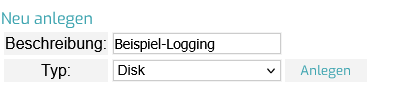
2. Schritt: Konfigurieren
Es öffnet sich ein Dialogfenster mit den Einstellungsmöglichkeiten für das Logging. Dieser Dialog ist in vier Abschnitte unterteilt. Im oberen Bereich stehen die Einstellungen, die spezifisch für das Disk-Logging sind. Geben Sie dem Verzeichnis einen besseren Namen, z.B. "Beispiel". Damit unser Beispiel nicht zu viel Speicherplatz verbraucht, begrenzen wir die Anzahl der Dateien im Ringbuffer auf 5. Außerdem wollen wir, dass einmal pro Tag eine neue Messdatei begonnen wird. Darum tragen wir bei Datei wechseln alle 24 Stunden ein. Wenn hier 0 eingestellt wird (egal, mit welcher Einheit), bedeutet das, dass so lange in der gleichen Messdatei weitergeschrieben wird, bis die Messung manuell beendet und neu gestartet wird. Das kann zu sehr großen Messdateien führen, die sich dann nur noch schwer herunterladen und anzeigen lassen. Darum ist es meistens eine gute Idee, die Zeit hier zu begrenzen. Ein manuelles Beenden der Messung (oder eine andere Unterbrechung wie z.B. ein Abschalten des Geräts) führt immer dazu, dass die aktuelle Messdatei abgeschlossen und beim nächsten Messstart eine neue angelegt wird.
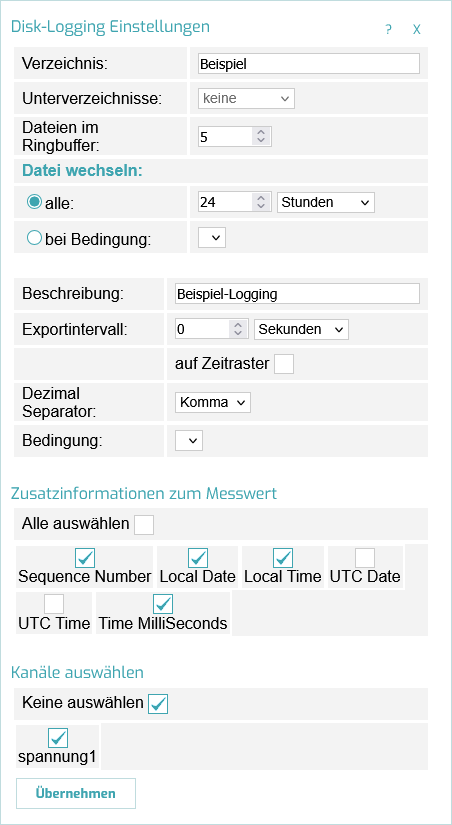
Alle anderen Einstellungen können wir für unser Beispiel beim Default belassen. Klicken Sie Übernehmen, um den Dialog zu schließen. Klicken Sie dann auf Konfiguration speichern. Sie sehen jetzt in der Tabelle mit den konfigurierten Datenlogs eine neue Zeile mit unserem Logging. Wenn Sie später etwas daran ändern möchten, können Sie mit Klick auf Bearbeiten den Dialog wieder öffnen. Außerdem können Sie das Logging hier komplett löschen oder vorübergehend deaktivieren.
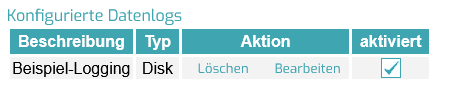
Schritt 3: Messdaten aufzeichnen
Wechseln Sie nun auf die Seite Dashboard/Anzeigen und starten die Messung. Der dydaqlog Datenlogger beginnt jetzt, die Messdatei zu schreiben. Nach einigen Sekunden können Sie einen entsprechenden Eintrag in der Anzeige des Systemlogs sehen, dass die Messdatei geöffnet wurde.

Schritt 4: Messdaten anzeigen
Lassen Sie die Messung im Hintergrund weiterlaufen und wechseln zur Seite Messdaten. Hier sehen Sie jetzt das neu angelegte Verzeichnis Beispiel. Klicken Sie auf das Pfeilsymbol links neben dem Ordner, um den Inhalt des Ordners zu sehen.

Hier sollte sich jetzt die Datei befinden, die gerade geschrieben wird. In der Regel haben die Dateien als Namen einfach den Zeitstempel, wann Sie begonnen wurden. Das verhindert, dass zwei Dateien mit demselben Namen existieren und so Daten ungewollt überschrieben werden könnten.
Wie Sie sehen, gibt es neben der Datei keinen Button zum Löschen. Das liegt daran, dass diese Datei zur Zeit geöffnet ist und weitere Messdaten hinein geschrieben werden. Solange darf sie nicht vom Logger gelöscht werden.
Klicken Sie die Schaltfläche anzeigen.
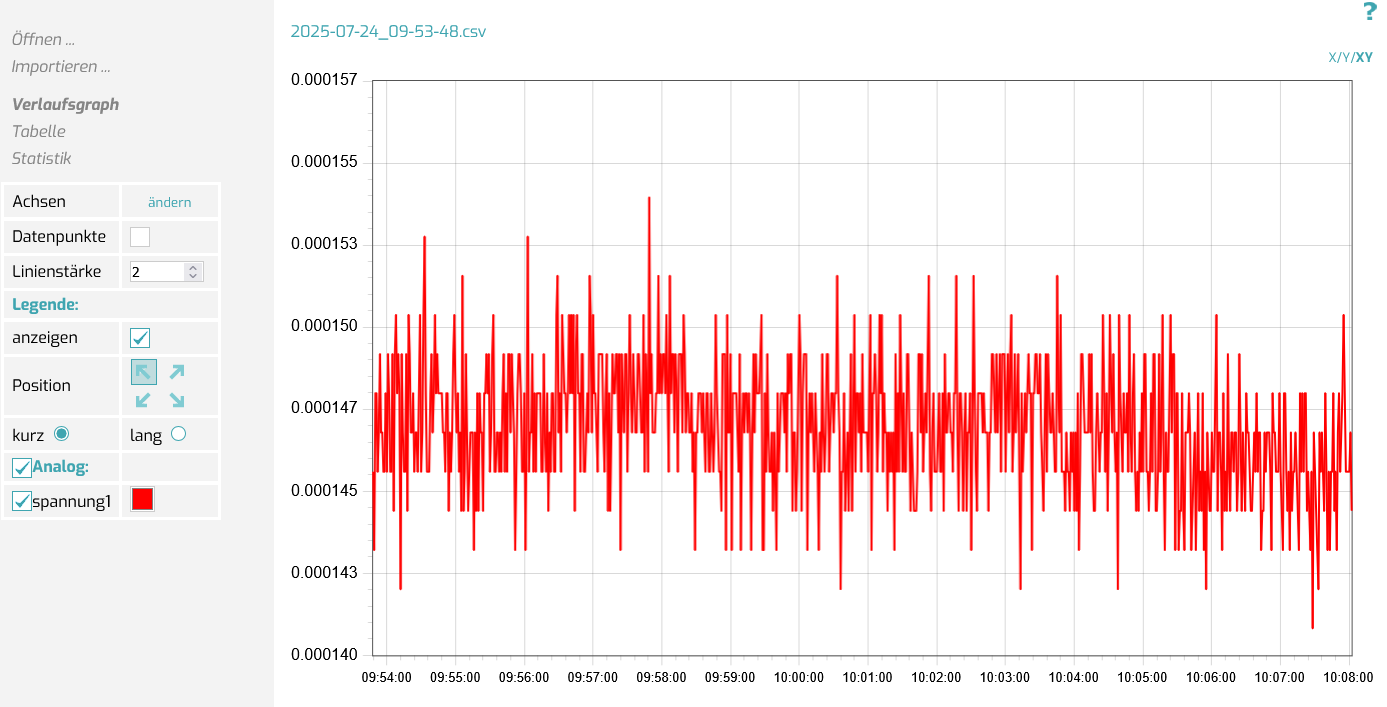
Jetzt sehen Sie den bisherigen Inhalt der Messdatei in einer Verlaufsgraph-Darstellung. Die einzelnen Anzeige-Optionen finden Sie im Kapitel Anzeige als Verlaufsgraph näher erklärt, aber spielen Sie ruhig einfach ein bisschen mit den Einstellungen herum, Sie können nichts kaputt machen. Sie können jederzeit die Seite neu laden, um alle Einstellungen wieder auf die Startwerte zurück zu setzen. Die Datei wird im Hintergrund weitergeschrieben, da es ja unserer aktuelle Messdatei ist, d.h., bei jedem Neuladen sehen Sie außerdem weitere Daten.
Probieren Sie auch einmal die Ansichten als Tabelle oder als Statistik aus.
Der Link Öffnen ... bringt Sie ebenso wie ein erneuter Klick auf Messdaten im Hauptmenü zurück auf die Seite mit der Liste aller aufgezeichneten Datenlogs.
Gehen Sie einmal zurück ins Dashboard, stoppen die Messung und starten sie nach einigen Sekunden erneut. Wenn Sie dann erneut auf die Seite Messdaten gehen, sehen Sie, dass eine zweite Messdatei angelegt und die erste abgeschlossen wurde.

Jetzt kann die erste Datei auch gelöscht werden. Die Dateien sind in den Verzeichnissen immer so sortiert, dass die neueste Datei oben steht. Wenn es mehrere Verzeichnisse gibt, so werden diese nach Namen sortiert.